更新日:、 作成日:
Power Automate Desktop を終了する
はじめに
Power Automate Desktop を終了する方法を紹介します。
タスクトレイのアイコンから終了できます。
設定で閉じるボタンからもできるようになります。またスタートアップの登録を解除できます。
終了する
タスクトレイの [Power Automate Desktop] を右クリックして [終了] をクリックします。
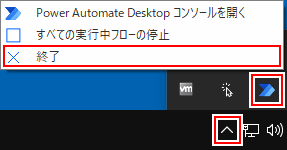
これで終了できます。
設定
[閉じる] ボタンをクリックするとウィンドウが閉じられるだけで、タスクバーに常駐したままです。手動で実行することしかできないので常駐する意味がありません。設定から閉じるボタンで終了させられます。
Power Automate Desktop の [設定] から [ウィンドウを閉じてもアプリケーションを実行し続ける] のチェックを外して [保存] をクリックします。
[アプリケーションの自動起動] のチェックを外すとスタートアップの登録を解除できます。

これで閉じるボタンから終了できます。
スポンサーリンク